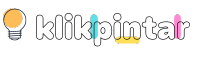Mengubah kata sandi WiFi Anda secara berkala sangat penting untuk meningkatkan keamanan WiFi. Tetapi kapan terakhir kali Anda mengubah kata sandi?
Dari sekian banyak pemilik hotspot Wi-Fi, tidak banyak yang mengetahui cara mengganti password. Hal ini karena biasanya orang tidak bertanya kepada staf ISP saat setup, sehingga harus berulang kali menghubungi staf rumah setiap kali ingin mengganti password.
Nah, bagi Anda pemilik hotspot Wi-Fi pribadi, kami ingin memberikan beberapa tips keamanan yang sangat sederhana, yaitu mengganti kata sandi Anda secara berkala sehingga Anda tidak perlu menelepon ISP Anda di rumah lagi.
Selamat datang di RuangLaptop dan berikut adalah beberapa cara termudah untuk mengubah kata sandi WiFi Anda!
1. Ganti password WiFi Indihome

Telkom Indihome suka menggunakan 2 modem yaitu. ZTE Dan Huawei. Khusus untuk modem ZTE ini, Anda perlu mengingat nama dan kata sandi WiFi yang Anda isi pertama kali saat memasang modem.
Untuk default name dan password bisa dibaca di bawah modem. Ada beberapa informasi yang menjelaskan tanggal pembuatan, seri, alamat MAC, model dan nama SSID dengan kata sandi.
Berikut langkah-langkah untuk mengganti password Wi-Fi Indihome:
- Hubungkan laptop Anda ke jaringan Wi-Fi yang ingin Anda ubah kata sandinya.
- Buka browser, lalu ketik 192.168.1.1 di dalam Bilah alamat browser.

- Akan muncul form login, masukkan username anda pengguna dan kata sandi penggunaatau nama pengguna Nama belakang dan kata sandi administrator.
- Jika tidak bisa, coba periksa bagian belakang modem WiFi Anda. Biasanya ada username dan password.
- Memilih jaringanKemudian LAN nirkabelKemudian Pengaturan SSID.
- Masukkan nama WiFi baru yang Anda inginkan di kolom Nama SSID dan tekan Mengirim.
- masuk keamanan dan isilah kolom tersebut frasa sandi WPA dengan kata sandi baru.
- Klik ajukan untuk dipertimbangkanMac, Anda telah selesai mengubah kata sandi Wi-Fi Anda.
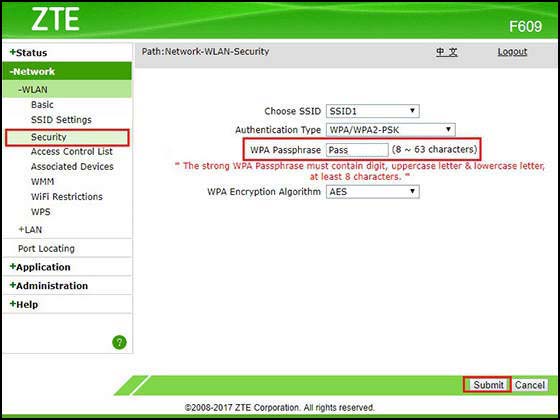
Jika Anda ingin mengubah nama pengguna dan kata sandi modem (untuk login pertama kali), Anda dapat memasukkan opsi administrasi lalu tekan manajemen pengguna. Di sana Anda akan diminta memasukkan kata sandi, masukkan dengan benar. Setelah itu, Anda juga akan diminta memasukkan kata sandi baru pilihan Anda.
Jadi, kata sandi telah diubah! Mungkin Anda bingung mengapa begitu mudah. Tidak benar-benar 100% selesai, masih ada langkah selanjutnya yang belum Anda lakukan.
Silahkan keluar dan kemudian Anda dapat memeriksa kata sandi baru Anda dengan masuk. Anda seharusnya diminta memasukkan kata sandi baru.
Baca juga : Cara Membuat Hotspot di Laptop
2. Ubah kata sandi WiFi Biznet

Bisnis biasanya menggunakan tipe raja atau Huawei seperti router. Biznet merupakan salah satu penyedia layanan internet rumahan terbesar di Indonesia, bersama dengan Indihome.
Biznet dikenal dengan kecepatan jaringannya yang tinggi dan lebih “terbuka” tanpa gangguan ISP dalam pengalaman berinternet.
Berikut cara mengganti password WiFi Biznet:
- Hubungkan laptop Anda ke jaringan Wi-Fi yang ingin Anda ubah kata sandinya. Bisa wireless atau menggunakan LAN.
- Buka browser, ketik 192.168.1.1 atau 192.168.100.1 di bidang URL, lalu tekan Enter
- Anda akan melihat halaman login router Biznet resmi.
- Isi nama pengguna administrator dan kata sandi administratoratau nama pengguna telecomadmin dan kata sandi telecomadmin.
- Jika tidak berhasil, periksa bagian belakang router, biasanya ada nama pengguna dan kata sandi yang tertulis di sana.
- Tekan Memasukikemudian masuk ke menu LAN nirkabel > basis.
- Mengubah SSID ke nama WiFi yang Anda inginkan dan ganti dengan Kunci WPA dengan kata sandi baru.
- SSID hanya dapat diisi dengan angka, huruf besar/kecil, dan tanpa spasi.
- Kunci WPA harus antara 8 dan 63 karakter dan hanya boleh menggunakan angka atau huruf besar/kecil, tanpa spasi.
- Tekan MenyimpanJendela pop-up akan muncul yang menunjukkan bahwa perubahan kata sandi berhasil.
- Klik menu Keluar > BAGUS > Ya.
Senang! Kata sandi Biznet Anda telah berhasil diubah.
3. Ubah kata sandi WiFi FirstMedia

FirstMedia merupakan ISP terbesar di Indonesia setelah Indihome dan Biznet. Layanan internet ini dikenal dengan kecepatan yang “lumayan” stabil dan tidak diselingi iklan seperti Indihome.
Nah, buat kamu yang ingin mencegah maling WiFi atau ingin mengecualikan semua pengguna lama, berikut cara mengganti password WiFi FirstMedia:
- Hubungkan laptop Anda ke WiFi yang kata sandinya ingin Anda ubah.
- Buka browser dan ketik 192.268.0.1 atau 192.168.1.1 di kolom terakhir URL Memasuki.
- Akan muncul form login, untuk username dan password coba kombinasikan admin/manajer, telkomadmin / telkomadmin, pengguna/penggunaatau nama pengguna/administrator.
- Jika tidak bisa, periksa bagian belakang modem, biasanya terdapat login dan password.
- Klik Lagu yang ada di pojok kiri atas layar.
- Isi kolom Ganti kata sandi DAN Masukkan kembali kata sandi baru Anda dengan kata sandi baru.
- Klik Menyimpan.
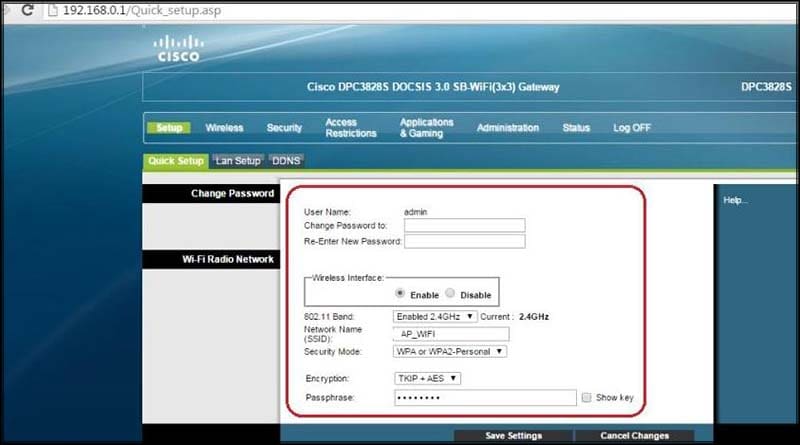
Jadi, pada titik ini, Anda telah berhasil mengubah kata sandi WiFi FirstMedia Anda. Coba putuskan dari WiFi dan sambungkan kembali dengan kata sandi baru. Jika memungkinkan, semuanya aman.
Pastikan untuk menggunakan kata sandi yang aman dengan kombinasi angka, huruf besar dan kecil, serta simbol!
4. Ubah Kata Sandi WiFi MyRepublic

MyRepublic, meskipun merupakan pemain baru di dunia ISP, peminatnya sangat banyak berkat layanan yang sangat menarik dengan harga yang murah.
Berikut langkah-langkah untuk mengganti password Wi-Fi modem Huawei (MyRepublic):
- Hubungkan laptop Anda ke tethering Wi-Fi baik melalui jaringan nirkabel atau melalui jaringan area lokal.
- Buka browser, lalu pergi ke 192.168.1.1 , 192.168.1.254 atau 192.168.0.1.
- Akan muncul form login, masukkan username anda akar dan kata sandi administratoratau nama pengguna dukung dan kata sandi mendukungatau nama pengguna mendukung dan kata sandi dunia di tangan Anda.
- Jika tidak bisa, periksa bagian bawah modem, biasanya tertulis username dan password disana.
- Klik GabungAnda akan diminta untuk mengubah kata sandi menjadi kata sandi baru.
- Ganti password dengan kombinasi huruf besar dan kecil, angka, dan jika memungkinkan, karakter khusus seperti koma, titik, titik koma, dll.
- Opsional: pilih menu LAN nirkabel untuk mengubah nama Wi-Fi.
- pilihan pencarian Kunci Bersama WPAkemudian ganti dengan kata sandi yang baru saja Anda ubah.
- Kata sandi Anda telah berubah!
Jadi meskipun sederhana, kami memberi Anda lebih banyak tip daripada sekadar mengubah kata sandi Wi-Fi Anda. Anda dapat mengatur jumlah perangkat yang dapat terhubung ke Wi-Fi Anda di menu. jumlah perangkat yang terhubung.
Setelah itu tinggalkan pilihan Mode Autentikasi dalam pengaturan default dan modus enkripsi untuk memilih dari TKIP&NPP. Kemudian klik “Terapkan” dan Anda telah menyelesaikan seluruh proses.
5. Ubah kata sandi MNC Play WiFi

Meskipun penyedia layanan ini tidak terlalu populer, namun juga digunakan. Berikut cara mengganti password WiFI MNC Play:
- Aktifkan Wi-Fi dan tethering smartphone, lalu sambungkan ponsel ke modem MNC Play yang ingin diubah passwordnya.
- Buka browser, lalu ketik 192.168.100.1 dan tekan Enter. Anda akan dibawa ke halaman login MNC Play. Masukkan pengguna di sana akar dan kata sandi administrator.
- Pilih WLAN, lalu “Basic WLAN Configuration”, lalu di kolom “WPA Pre-Shared Key”, masukkan kata sandi baru yang diinginkan.
- Jika Anda telah menyimpan informasi login Wi-Fi ini, harap hapus informasi login tersebut karena kata sandi telah diubah dan Anda tidak akan dapat login.
- Untuk masuk, sambungkan kembali dan masukkan kata sandi baru.
6. Mengganti password modem TD-W8961N TP Link

Terakhir kami berikan juga cara mengganti password pada modem TP Link. Secara umum ketiga brand yang kami uraikan dalam artikel ini merupakan brand yang paling banyak digunakan di dunia internet Indonesia.
Untuk ISP lain (businessnet, dll.), jika merk modem yang digunakan samaAnda dapat mengubah sandi dengan mengikuti langkah yang sama.
Berikut adalah langkah-langkah untuk mengganti password Wi-Fi TP Link TD-W8961N:
- Hubungkan laptop Anda ke jaringan Wi-Fi yang ingin Anda ubah kata sandinya.
- Masuk ke halaman pengaturan di 192.168.1.1 atau 192.168.1.254.
- Akan muncul form login, cari login dan password di bagian bawah modem.
- Klik pengaturan antarmuka > nirkabel.
- Jika Anda tidak ingin mencari submenu di sini, segera ubah kata sandi dengan memasukkannya di kolom kunci publik.
- Untuk mengubah kata sandi modem default, buka melayani > administrator.
- Isi kolom Kata Sandi Baru Konfirmasi Kata Sandi, DAN Nama belakang dengan kata sandi dan nama pengguna baru.
- Klik untuk menyelamatkan dan semua setting baru bisa langsung anda coba.
Semua cara diatas pada dasarnya bisa digunakan untuk semua ISP asalkan merek modem yang digunakan sama. Cara ini bisa anda coba tergantung merk modem yang disediakan oleh ISP anda.
Demikian artikel tentang cara mengganti password WiFi, semoga masalah teratasi dan jangan lupa tinggalkan komentar!
Baca juga: